Officeツール:予定表印刷アシスタントを使用してOutlookでオーバーレイカレンダーを印刷する

それに加えて、Outlookから直接印刷する場合よりもずっと見栄えの良いカレンダーを取得できます。
たとえば、次はOutlook 2010の退屈な印刷です。
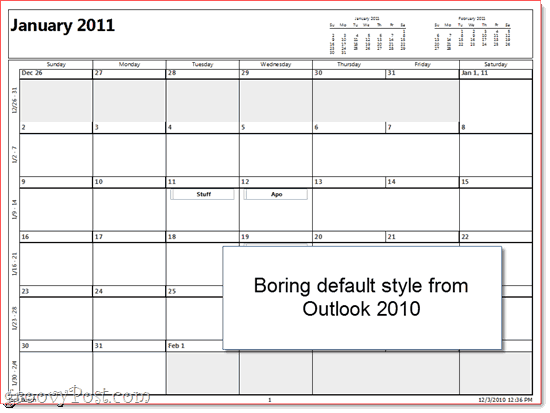
また、カスタム画像とカレンダーを重ねた、より見栄えの良いものがあります。
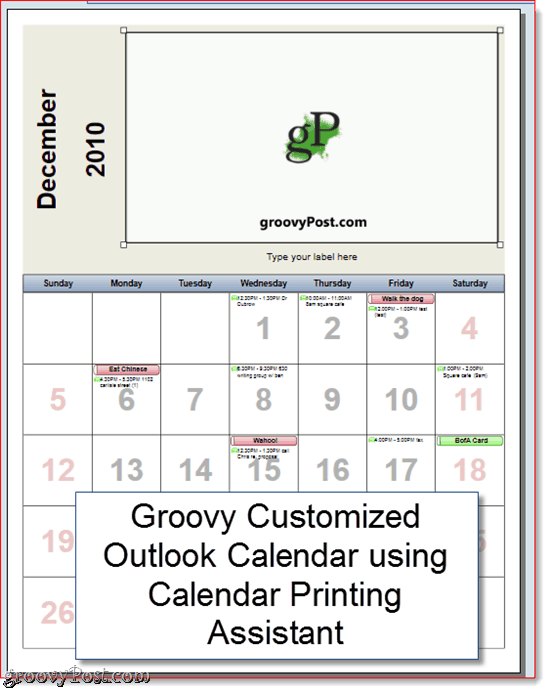
Outlook 2010およびOutlook 2007から見栄えの良いカレンダーを取得する方法は次のとおりです。
第一歩
からカレンダー印刷アシスタントをダウンロードしますMicrosoftダウンロードセンター。 Outlook 2007のカレンダー印刷アシスタントと呼ばれますが、Outlook 2010では正常に動作します。Outlookを閉じてインストールします。
ステップ2
カレンダー印刷アシスタントのインストールが完了したら、Outlook 2010を起動します。次に、カレンダー印刷アシスタントを起動します。 スタート>プログラム> Microsoft Office> Microsoft Officeツール.
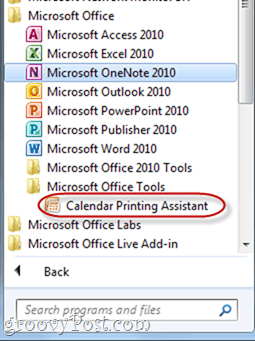
ステップ3
あなたが選択することから始めることができます テンプレート 右側のペインから。これにより、Outlookがネイティブに使用する当たり障りのないスタイルよりもはるかにきれいな、カスタマイズ可能なテンプレートにOutlookカレンダーがプロットされます。
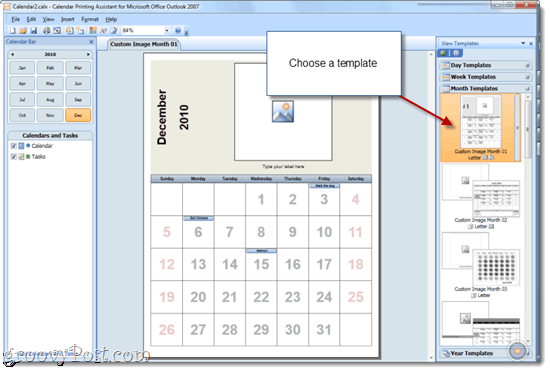
ステップ4
次の方法でテンプレートにカレンダーを追加します クリック その インサート メニューと選択 カレンダーとタスク…
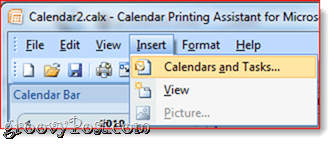
ステップ5
これにより、[カレンダーとタスク]ペインが表示されます。 クリック に カレンダー テンプレートに追加します。メインウィンドウのカレンダープレビューにイベントが挿入されます。ご覧のとおり、それらは適切に色分けされています。 (注:カレンダー印刷アシスタントにカレンダーを表示するには、Outlookにカレンダーを追加しておく必要があります)
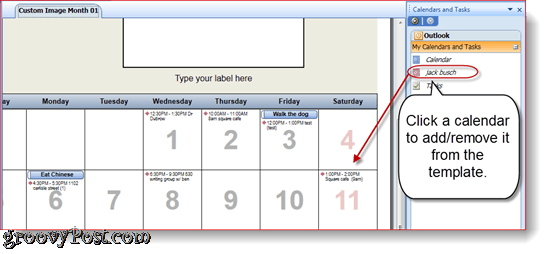
ステップ6
左側のパネルでテキストの色とそれに付随する記号をカスタマイズします。
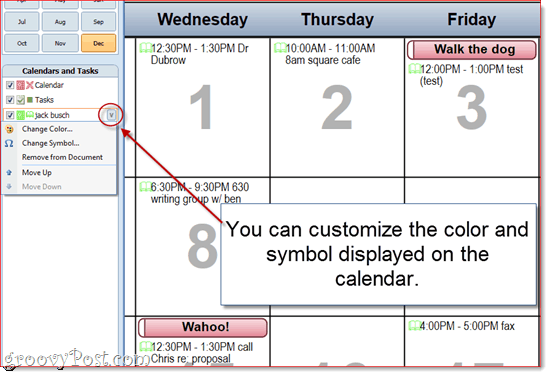
ステップ7
カスタマイズが完了したら、 クリック ファイル そして選ぶ 印刷…
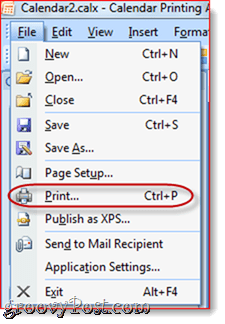
このチュートリアルでは、カレンダー印刷アシスタント。 Calendar Printing Assistantには、他にも多くのカスタマイズ機能があります。それらをいじって、本当にグルーヴィーなものを作成してください。










コメントを残す